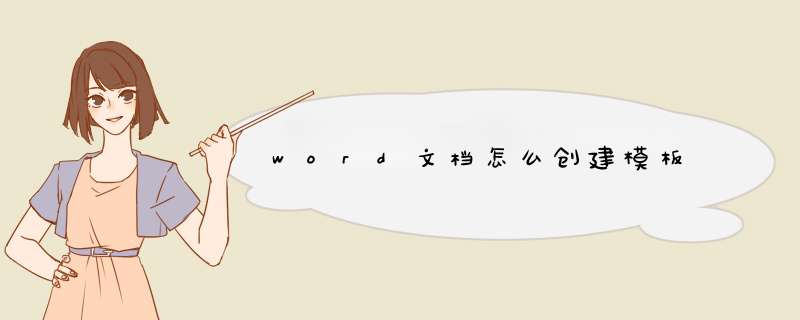
使用word模板来规范我们写文档的格式,更加快速的帮助我们写 报告 。那么下面就由我给大家分享下word创建模板的技巧,希望能帮助到您。
word创建模板 方法 一:
步骤一:首先打开word,根据需要制作一个word模板,这里我随意输入一些内容,然后加一个页面边框。
步骤二:点击word左上角的office按钮,然后在另存为中选择word模板。
步骤三:选择保存的位置,我建议保存到word默认的模板文件夹“C:\Users\Administrator\AppData\Roaming\Microsoft\Templates”
步骤四:点击word左上角的office按钮,然后选择新建。
步骤五:在模板窗口中点击选择我的模板。
步骤六:选中刚才新建的word模板,然后点击确定。
步骤七:此时就会新打开一个和word模板一样的word文档,创建word模板可以大大的提高工作效率。
word创建模板方法二:
步骤一:新建一个word文档,如下图。
步骤二:点击“文件”---“另存为”,打开另存为对话框,如下图。
步骤三:选择.dot类型,填写模板名字,保存,如下图。
步骤四:在新建的模板中进行编辑,如下图,将页面改为横页。
步骤五:保存后,我们打开word,新建一个新的word文档,如下图,点击“本机上的模板”。
1、打开一个word文档:
2、单击“文件”按钮,在d出的下拉列表中单击“选项”按钮。
3、在“Word选项”对话框中单击“加载项”选项卡,在“管理”下拉表框中选择“模板”然后单击“转到”。
4、在d出的“模板和加载项”对话框中选择模板选项卡,单击“管理器”按钮。
5、在“样式”选项卡,单击右侧的“关闭文件”按钮:
6、关闭文件后,重新点击打开文件按钮:
7、选择word文件:
8、单击“标题1,标题样式”和“标题2,标题样式”复制到Word文档样式库中。
9、复制完成的效果:
Word中怎样设置文档模板?关于这个问题,很简单,下面,我来给大家演示下 *** 作。
01在电脑桌面,双击WORD软件图标;启动软件,新建了一个空白文档。
02然后,我们对这文档进行一些设置,例如,设置字体为“微软雅黑”、字号为“二号”等属性;例如,设置页面布局,分栏为2栏。
03假设,所有要设置的属性都一 一设置完毕;那么,我们就把这个文档进行储存。按下CTRL+S调出另存为面板。
04在d出的对话框中,设置好存放模板的地址;再在保存类型这里,设置word模板
05再给模板起个名称,比如,文档模板;再点击保存。那么,文档模板已设置完毕。关闭现在这个空文档。假设,以后想要用到这个模板,那么,就直接打开存放word文件的文件夹,双击,文档模板。打开该文档模板。就可以直接套用该模板的所有设置。
欢迎分享,转载请注明来源:内存溢出

 微信扫一扫
微信扫一扫
 支付宝扫一扫
支付宝扫一扫
评论列表(0条)